Даже у продвинутых владельцев гаджетов от корпорации Microsoft возникают сложности с управлением и интерфейсом, что же говорить о новичках. Люди часто интересуются, как изменить мелодию звонка в Windows 10 mobile, если хочется установить свой рингтон. Рассмотрим несколько вариантов.
Несмотря на то, что разработчики не подумали об отдельных функциях для удобства пользователей, Виндовс 10 mobile довольно распространены и пользуются спросом. Еще некоторое время назад можно было легко установить свою мелодию звонка, но после релиза программного обеспечения версии 8.1 эта возможность пропала. Сложно понять мысли специалистов, но сегодня для того, чтобы установить свой рингтон, необходимо хорошо потрудиться.

Раньше для изменения звуковых настроек и смены трека необходимо было:
- зайти в раздел параметров или настроек;
- найти пункт «Персонализация»;
- далее подраздел «Звуки», выбрать мелодию и поставить её на звонок.
Сейчас по этому пути можно увидеть лишь стандартные заводские композиции. Ассортимент, конечно, сделали впечатляющий – пятьдесят пять звуков, но практически каждому обладателю Windows Phone хочется слышать на входящих свою песню. Если вы находитесь в их числе, то можете воспользоваться одним из нескольких вариантов, о которых мы сейчас и поговорим.
Как поменять мелодию звонка в Windows 10 mobile
Уже выше было отмечено, решение проблемы есть. Но сначала стоит поговорить о самой мелодии звонка на смартфон.
- Во время выбора композиции обязательно посмотрите на ее продолжительность. Если длина песни больше минуты, то устройство самостоятельно ее обрежет и установит фрагмент с самого начала. Обычно в этом месте звучит проигрыш. Так что лучше предварительно вырезать одноминутный элемент в соответствующем редакторе.
- Проверьте формат файла, он может быть МР3 или WMA, размер не больше тридцати мегабайт.
- DRM-защита (техзащиты авторских прав, которые не дадут работать с конкретным объектом) обязательно должна отсутствовать;
- Наименование не больше тридцати символов.
Если хотя бы одно из этих условий не соблюдено, трек не будет отображаться в каталоге, доступном через настройки, и все дальнейшие действия ни к чему не приведут.
Используем компьютер
Перед тем, как изменить мелодию на Нокия Люмия или любом другом мобильном устройстве Виндовс, нужно подобрать подходящий звонок. Сначала проверяйте по вышеописанным параметрам, после этого подключите смартфон к ПК через кабель USB. Дальнейшие действия выполняются на компьютере:
- подключаете девайс к ПК через USB шнур, и ждете, пока устройства синхронизируются. Если это первое подключение телефона, то нужно сделать первоначальную настройку, указать на ПК имя мобильного аппарата и поставить в качестве режима просмотра Накопитель;
- на смартфоне кликните «Да» при появлении фразы «Использовать для передачи данных»;

- в разделе «Мой компьютер» открываете директорию с информацией гаджета в подразделе «Устройства и диски»;
- в появившемся окошке будет «Phone» (телефонная память) и «SD card». Необходимо выбрать первую, память гаджета, в обратном случае музыка не будет добавлена;

- далее ищите «Ringtones». При отсутствии такого раздела, можно создать директорию своими силами. Файлы обычных рингтонов будет не видно, но их отлично распознает ОС. Тут необходимо отправить заранее подготовленные треки.
Если отправляется музыка не того формата, система сама обнаружит это и предложит wma преобразование – привычный для файлов аудио типа формат в Windows 10 Mobile. После перемещения объектов в папку, стоит повторно перепроверить их расширение – должно быть wma или мп3.
После завершения процедуры деактивируете сопряжение с ПК. Далее переходите по такому пути:
Параметры/Персонализация/Звуки
Нажмите на выпадающий перечень композиций, и поищите среди них отправленные ранее. Можете воспользоваться видео.
Пользуемся софтом
Если описанный вариант показался сложным, то можно привлечь специализированное приложение, которое также помогает справиться с задачей и изменить на входящих мелодию. В этом поможет .

Скачивайте такие продукты только из официальных источников, то есть из магазина софта вашего гаджета, в обратном случае вы рискуете заразить аппарат вредоносным ПО. После установки софта на мобильный девайс, можете открывать его и начинать создавать свою мелодию звонка. Основное достоинство приложения в том, что оно сразу меняет параметр нужного фрагмента в аудио, которое примет ОС Виндовс 10 на телефоне.
Через спецприложение в качестве рингтона вы можете устанавливать любые песни, имеющиеся в памяти гаджета и на SD-карте. После того, как будет выбран нужный файл, прога покажет шкалу продолжительности песни, на ней следует отметить подходящий отрезок, его длительность должна быть не больше минуты.

Для установки трека просто опять переходите в настройки и проверяете присутствие нужного объекта в каталоге доступных композиций. Ставим рингтон на звонок и наслаждаемся результатом.

Еще один популярный продукт, который поможет на Windows 10 Mobile изменить аудио на входящих. Здесь можно создавать неограниченное число проектов через музыкальную библиотеку. В можно создавать рингтоны, звуки для СМС, уведомлений и прочего.

Просто выбирайте песню из памяти устройства и с помощью шкалы редактируйте границы. Также можно настраивать битрейт (качество звучания), выбирать режим проигрывания:
- тихий для СМС;
- для входящих вызовов;
- на будильник;
- стандартный.
Сохраненные объекты будут добавлены в музыкальное хранилище и в настройки мобильного.
Пользуемся готовыми сборниками
Если не хочется заниматься нарезкой музыки, можно использовать спецхранилища рингтонов. Скачать их можно из Магазина приложений. Сейчас доступно огромное количество продуктов, к примеру, «Мелодии звонка», «Лучшие рингтоны» и прочие. Там вы просто выбираете понравившиеся треки из большого списка уже нарезанных элементов. Кроме того, вы сможете посмотреть оценки к аудиофайлам от других пользователей, делиться содержимым в соцсетях, писать комментарии.
Как изменить мелодию звонка в Виндовс 10 mobile? Сделать это можно несколькими способами. Вы можете использовать компьютер для решения задачи, но этот вариант не всем нравится. Проще и быстрее сделать это в приложении. В любом случае, выбирать только вам. Оставляйте комментарии и подписывайтесь на обновления блога.
Как установить свою мелодию на звонок на Windows 10 Mobile - Продолжительность: 6:33 Иван Вахрушев 36 251 просмотр. 08 Установка мелодии звонка управления громкостью в WP7 - Продолжительность: 12:35 iwalker2000 113 296 просмотров.
Как поменять мелодию звонка на Windows 10 Mobile - vash-komp.ru
На Windows 10 Mobile , так же как и на Windows Phone 8.1, нельзя просто, без "заморочек" поставить любимую мелодию на вызов. Но существует два варианта самостоятельно создать рингтон для Windows 10
Своя мелодия на звонок в Windows Phone! - YouTube - www.youtube.com
Как поменять мелодию звонка на Windows 10 Mobile (Windows Phone) - Продолжительность: 1:38 Soft For Microsoft 4 407 просмотров. Мелодия на звонок i9100 Android 5.1.1 - Продолжительность: 0:58 Евгений Завьялов 11 744 просмотра.
Своя мелодия звонка, рингтон на Windows 10 Mobile - wp-seven.ru
Как изменить мелодию звонка в Windows 10 Mobile . Смартфоны с каждым годом все умнее и умнее. Их процессоры все лучше и лучше, а операционные системы обрастают новым функционалом. Но одна настройка из года в год остается такой же сложной, малоочевидной и даже глупой для пользователя-новичка или даже продвинутого юзера - изменение рингтона. Более наглядно о том как поменять мелодию звонка на Windows 10 Mobile смотрите на видео
Как поменять мелодию звонка на Windows 10 Mobile - odn.kz - odn.kz
Вы здесь: Главная Новости Как поменять мелодию звонка на Windows 10 Mobile . Эта недоработка интерфейса существовала в Windows Phone 8.1 и успешно перекочевала в Windows 10 Mobile . Мы специально поставили на смартфон тестовую версию «Десятки», чтобы к моменту выхода финальной сборки вы знали, как легко можно обращаться с интерфейсом Windows.
Видео: Как поменять мелодию звонка на Windows 10 Mobile - mobilkoy.ru
Но, пока позиции Windows 10 Mobile в некоторых сегментах рынка операционных систем достаточно сильны, она будет пользоваться популярностью. В этой статье будет рассказано, как поменять мелодию звонка на смартфонах под управлением этой ОС. Еще до выходя «Десятки» на смартфонах под Windows Phone 8.1 оставались некоторые трудности при замене мелодий для сигнала вызова.
Как изменить мелодию звонка в Windows Mobile - NastroyVse.ru
похожие Статьи. Как обновить смартфон до Windows 10 Mobile . Иногда возникает ситуация, когда компьютер имеет выход в сеть через проводное соединение или. Как поменять мелодию на звонок на Андроиде? Андроид - это такая операционная система, которая позволяет пользователю индивидуализировать.
Lumia - установка собственной мелодии звонка - YouTube - www.youtube.com
Как поменять мелодию звонка на Windows 10 Mobile (Windows Phone) - Duration: 1:38. Как установить Windows 10 на ваш смартфон (Windows 10 Mobile) - Duration: 8:08. Иван Вахрушев 62,321 views.
Как изменить мелодию звонка в Windows 10 . Как сменить - SovetClub.ru
Как поменять мелодию звонка на Windows Phone? К сожалению, невозможность поставить любимую мелодию на рингтон в смартфонах Windows - проблема расхожая, которая «кочует» из одной версии в другую, сохранившись и в WinPhone 10. Для этого подключаем смартфон к домашнему ПК посредством микро-USB провода, открываем ярлык «Мой компьютер» и проходим по пути « Windows 10 Mobile » -> «Phone» -> «Ringtones».
Как поменять мелодию звонка на Windows 10 Mobile - 4PDA - 4pda.ru
Уровень сложности: для начинающих. Трудности с гаджетами часто подстерегают нас в самых неожиданных местах. Оказывается, что на Windows 10 Mobile нельзя просто так взять и назначить любимую мелодию для сигнала вызова. Эта недоработка интерфейса существовала в Windows Phone 8.1 и успешно перекочевала в Windows 10 Mobile . Мы специально поставили на смартфон тестовую версию «Десятки», чтобы к моменту выхода финальной сборки вы знали, как легко можно обращаться с интерфейсом Windows. Итак, поехали!
Как поменять мелодию звонка на Windows 10 Mobile - pcnews.ru
Оказывается, что на Windows 10 Mobile нельзя просто так взять и назначить любимую мелодию для сигнала вызова. Если вспомнить Windows Phone 8.1, то там путь был немного другой: «Настройки» - « Мелодии +Звуки». 2. В меню «Звуки» найдите опцию « Мелодия звонка » и пустое поле под ней. При нажатии на пустое поле появится возможность прослушать все стандартные предустановленные рингтоны.
Как поменять мелодию звонка на Windows 10 Mobile ? - hi-tech.mail.ru
Попробуем разобраться, как же с легкостью поменять звонок на мобильной Windows 10 . 1.Ringtone Maker 2.Заходим в приложение 3.Выбираем композицию 4.Режем мелодию 5.Рингтон сохранен, а как его поставить на звонок? 6.Звуки 7. Мелодия звонка 8.Ищем нужную песню.
Видеозаписи Windows Phone 8.1 & 10 Mobile | ВКонтакте - vk.com
Как поменять мелодию звонка на Windows 10 Mobile (Windows Phone). Windows Phone 8.1 & 10 Mobile . 1 728 просмотровпять месяцев назад.
Как установить свою мелодию на Windows Phone - nokia-house.ru
Данный способ, Microsoft сама сделала для пользователей, чтобы каждый мог поменять мелодию, кстати этот способ подойдет и для других телефонов на Windows Phone, и в этот список входят все возможные аппараты. Как установить мелодию на звонок в Windows Phone 8. Здесь все намного проще, чем в более ранней версии этой ОС, ведь на этот раз Вам не нужно будет обрезать музыка, т.к. ее можно закидывать целиком.
Видеозаписи Microsoft & Nokia Lumia | ВКонтакте - vk.com
Обзор Windows 10 Mobile Build 14356 на примере Lumia 930: Что нового, что исправили и баги сборки. Как поменять мелодию звонка на Windows 10 Mobile (Windows Phone).
Как поменять мелодию звонка на Windows 10 Mobile - pcnews.ru
Оказывается, что на Windows 10 Mobile нельзя просто так взять и назначить любимую мелодию для сигнала вызова. Если вспомнить Windows Phone 8.1, то там путь был немного другой: «Настройки» - « Мелодии +Звуки». 2. В меню «Звуки» найдите опцию « Мелодия звонка » и пустое поле под ней. При нажатии на пустое поле появится возможность прослушать все стандартные предустановленные рингтоны.
Новость - Как поменять мелодию звонка на Windows 10 Mobile - ekaterinburg.kdmarket.ru
Оказывается, что на Windows 10 Mobile нельзя просто так взять и назначить любимую мелодию для сигнала вызова. Эта недоработка интерфейса существовала в Windows Phone 8.1 и успешно перекочевала в Windows 10 Mobile . Если вспомнить Windows Phone 8.1, то там путь был немного другой: «Настройки» - « Мелодии +Звуки». 2. В меню «Звуки» найдите опцию « Мелодия звонка » и пустое поле под ней.
Каждая новая операционная система могучей и нерушимой корпорации «Microsoft» предполагает быть лучше предыдущей. Однако вечно недовольные пользователи все равно находят какие-то недоработки. Со смартфонами на базе ОС Windows Mobile 10 так же случилась оказия. Скачав mp3 файл, нельзя установить полюбившуюся мелодию в качестве рингтона на входящий звонок! Причем оказалось, что это недоработка осталась проигнорированной разработчиками, так как она перекочевала из предыдущей операционной системы известного бренда. Однако активные пользователи не стали мирится с таким положением дел. Методом проб и ошибок было найдено два способа решения проблемы – вручную с помощью ПК или ноутбука, а также через софт «Ringtone Maker». Разберем эти два метода подробно.
Изменяем мелодию звонка вручную
Действие первое. Находим 55 стандартных рингтонов в гаджете на базе ОС Windows Mobile 10. Для этого заходим в интерфейс и открываем вкладку «Звуки», пройдя короткий путь через «Настройки» и «Персонализацию».
Действие второе. Открыв вкладку «Звуки», находим опцию «Мелодия звонка» со свободным пространством под ней. Жмем на эту пустоту и получаем весь список рингтонов. Их можно прослушать и, к слову сказать, некоторые из них достаточно приличные. Однако задача заключается в том, чтобы поставить любимую композицию, которая априори отсутствует в стандартных установках. Поэтому продолжаем дальше.
Действие третье. С помощью USB-кабеля подключаем гаджет к ПК или ноутбуку. С рабочего стола или через функцию «Пуск», которая находится в левом нижнем углу монитора, открываем рубрику «Мой компьютер» и в списке девайсов находим собственное мобильное устройство. Затем осуществляем перемещения по папкам в таком порядке: Windows Mobile 10 – Phone – Ringtones.
Внимание! Все манипуляции осуществляются исключительно с памятью мобильного устройства, а не с дополнительной картой памяти!
Действие четвертое. Переносим в папку именуемую «Ringtones» любимую композицию. Необходимо заострить внимание на том, что для этой операционной системы существуют некоторые ограничения относительно аудиофайлов, которые выглядят следующим образом:
- формат только WMA и mp3;
- вес (размер) не более 30 Мб;
- отсутствие DRM-защиты.
Ничего не сделаешь – это Windows!
Действие пятое. Отсоединяем USB-кабель, так как «комп» больше не понадобится. И повторяем второе действие – добираемся до вкладки «Звуки» в рубрику «Мелодия звонка». Жмем в пустое пространство. Теперь среди стандартных мелодий появится любимая композиция. Кликаем по названию – мелодия становится рингтоном на входящем звонке.
Изменяем мелодию звонка с помощью приложения «Ringtone Maker»
С помощью этого софта поставить любимую композицию в качестве рингтона на входящие звонки проще простого. Причем, если в предыдущей версии ОС приложение нужно было предварительно скачивать из магазина, то в Windows Mobile 10 оно уже предустановлено.
Действие первое. Запускаем приложение. В появившемся интерфейсе жмем по опции «Выберите композицию».
Действие второе. Выбираем нужную мелодию. Здесь не надо переживать об ограничениях, так как в фонотеке абсолютно любой трек подходит для установки его в качестве рингтона.
Действие третье. После осуществления выбора мелодии на экране мобильного устройства появится шкала с электронным секундомером. Воспользовавшись точками на шкале необходимо сделать очередной выбор – кусок композиции наиболее милый сердцу. По времени звучания – от 1 секунды до 1 минуты. К сожалению, лишь в таком обрезанном состоянии можно слышать любимые звуки на входящих звонках. Выбрав, жмем опцию «Сохранить».
Действие четвертое. Заключительный шаг повторяет второе действие установки вручную – переходим по вкладкам в рубрику «Звук». Затем устанавливаем созданный трек в качестве рингтона.
Резюмируя вышеизложенное, можно утверждать, что даже такая передовая операционная система от известных и авторитетных разработчиков имеет свои недостатки, которые несколько усложняют жизнь обыкновенного пользователя. Однако из любой ситуации можно найти достойный выход. Особенно, когда знаешь, что делаешь. Описанные способы помогут наслаждаться волшебными звуками любимой мелодии всякий раз, когда кто-то решит позвонить на мобильное устройство.
Казалось бы, столь простая функция вызывает у владельцев смартфонов затруднения. Однако это, скорее, проблема именно разработчиков, так как они не предусмотрели столь важный параметр, оставшийся еще с Виндовс 8 – предшествующей версии.
Самое интересно, что выполнить эту настройку обыкновенным способом у пользователей не получится, потому что ее просто нет. Но как изменить мелодию звонка в Windows 10 Mobile Phone? Об этом портал Hide-Info вам и расскажет! Более того, в данное руководство были специально добавлены два способа, изучив которые, вы запросто сможете применить один выбранный вами и решить проблему с мобильным девайсом. Однако почему так произошло, что поменять звонок на смартфоне довольно непросто?
Не секрет, что с каждым последующим годом устройства становятся более «умными», изрядно пополняясь дополнительными функциями, настройками и расширениями их интерфейса. Тем не менее, такой простой параметр, как рингтон на Windows Mobile, ничуть не был упрощен. И, кажется, будто его даже не было в планах менять. Дело же в том, что число опытных пользователей портативными устройствами много меньше числа тех, кто плохо разбирается в телефонах нового поколения, только недавно начав ими пользоваться.

Так как акцент сосредотачивается именно на подавляющей части аудитории покупателей, которые не сильно разбираются в операционных системах мобильных устройств, и, тем более, в настройках, в том же числе и смене звонка смартфона, доработка данной функции не была поставлена в приоритет. Вполне возможно, что именно из-за таких мелочей Microsoft теряет свои проценты покупателей, решивших сделать предпочтение на другом производителе и отложив покупку Windows Phone. Но проблема вполне решаем и мы, непосредственно, переходим к ее разбору. Мы уже упоминали, что есть два способа того, как поставить свою мелодию на Виндовс Фон.
- Через персональный компьютер.
- В самом смартфоне, установив специальное приложение из магазина - Ringtone Maker.
Как установить мелодию на звонок Windows 10 Mobile через компьютер?
Эта процедура довольно проста, и вам потребуется лишь USB кабель, через который портативное устройство подключается к ПК. Соответственно, один конец провода втыкаем в соответствующий разъем смартфона, а другой в порт компьютера для подключения различных устройств. Возможно, что придется немного подождать, потому что будет произведена быстрая, автоматическая инсталляция необходимых драйверов для функционирования компьютера и телефона. Рекомендуем также перед подключением убедиться в том, что кабель USB никак не поврежден, потому что его сохранность напрямую влияет на стабильность подключения, а также целостности передаваемых данных. Теперь идем по инструкции.

Бывает и так, что автоматического подключения почему-то не происходит (причины разные), и как разумеющееся, память устройства не высвечивается проводником ОС. Чтобы проверить состояние подключения вашего смартфона, вам нужен будет «Диспетчер устройств». Найти этот раздел доступно в меню «Пуск» через обычный поиск. Его также можно вызвать нажатием «Windows (флажок) + R» на клавиатуре. В открывшееся окошко вписываем devmgmt.msc и жмем ввод.

В данном случае портативное устройство к компьютеру подключено абсолютно верно.

Так должно быть!
Если же смартфон не был подключен, то, соответственно, в самих «устройствах USB», девайс будет отображаться под неизвестным устройством. В этом случае пользователю необходимо будет включить телефон и снять пароль, если он установлен, после чего проверить работоспособность USB кабеля и при необходимости, конечно же, поменять его. Идем дальше.

Разумеется, что через ПК можно загружать сразу большие объемы песен, которые будут вам также доступны для прослушивания. А при желании любую из них можно будет всегда поставить в качестве рингтона.
Как поменять рингтон на звонке с помощью Ringtone Maker?
Воспользовавшись этой очень простой программой, можно довольно быстро установить любую песню в качестве звонка на смартфоне. Данное приложение должно быть в роли стандартного ПО на Windows 10 Mobile. Утилита уже установлена? Идем дальше!

На следующем шаге пользователю предлагается просто выбрать отрезок песни для создания рингтона и установить его в качестве основной мелодии звонка. Таким образом, если вам нравится куплет или отдельный припев, то можно сделать, чтобы именно он проигрывался, когда вам будут звонить.
Пожалуй, все! Мы разобрали все ключевые моменты, чтобы вы могли легко и быстро поменять мелодию на своем мобильном девайсе с операционной системой типа Windows 10 Mobile. Если статья понравилась, обязательно порекомендуйте ее своим друзьям, оценивайте, а также оставляйте отзывы! Спасибо!
Стандартные мелодии звонка не всегда устраивают владельцев смартфонов. Поэтому не удивительно, что многие пользователи сразу же после покупки нового мобильного гаджета начинают искать, как установить мелодию на Windows Phone. Сделать это довольно легко, и в этой статье мы подробно опишем процесс смены рингтона на примере смартфона с ОС Windows 10 Mobile.
Чтобы сменить одну стандартную мелодию звонка на другую в Windows Mobile, необходимо зайти в настройки смартфона, выбрать категорию «Персонализация», затем перейти в раздел «Звуки» , после чего в выпадающем меню установить рингтон, который нравится пользователю.
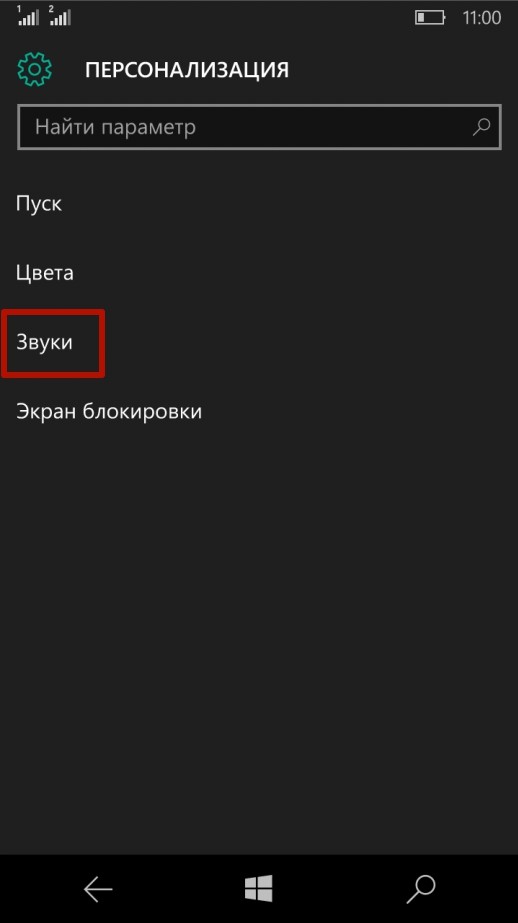


В этом же разделе можно не только поменять мелодию, но также задать звуки для нажатия клавиш, блокировки и разблокировки смартфона, затвора камеры, оповещений системы и приложений.
Как установить пользовательский рингтон
Прежде чем поставить мелодию на Виндовс Фон, нужно скопировать ее с компьютера в память смартфона. Для этого нужно:
— подключить мобильное устройство к компьютеру при помощи USB-кабеля и выбрать его в «Проводнике»

— Перейти в память смартфона (важно: необходимо использовать именно внутреннюю память смартфона, а не SD-карту памяти)

— В следующем окне перейти в папку Ringtones , а если таковой нет – создать ее

— Скопировать в эту папку композицию (в формате .mp3 или .wma ), которая нужна, чтобы поменять звонок

Примечание : Чтобы заменить мелодию звонка в Windows Mobile, обязательно нужно скопировать нужный файл с компьютера с помощью USB-кабеля. Если вы скачаете композицию из интернета (с какого-нибудь сайта или облачного сервиса вроде Dropbox) и сохраните в папку Ringtones, велика вероятность, что она не распознается смартфоном – такова особенность файловой системы мобильной версии ОС Windows. Также необходимо задать название файла латинскими буквами.
— Отсоединить смартфон от компьютера, перейти в настройки, зайти в категорию «Персонализация» , выбрать раздел «Звуки» и в выпадающем меню поставить мелодию звонка, которая появилась в списке.


Как установить рингтон на Windows Phone 7/8.1
Для смартфонов на базе ОС Windows Phone 7 или 8.1 последовательность действий, необходимых чтобы установить музыку в качестве звонка, практически идентична приведенной выше. Отличие заключается в расположении настроек телефона: они находятся по пути «Настройки» – «Мелодии и звук» .
